5 problemfrie løsninger for å fikse vanlige iPhone-volumproblemer
Det finnes en rekke volumproblemer som du kan ha å kjempe med på din iPhone. Fra lavt samtalevolum til at alle lydene på telefonen din er av lav kvalitet. Hvis du har lidd av iPhone-volumproblemer, er du ikke alene. Disse problemene er mye vanlige enn du tror. Heldigvis for deg kan de fleste av dem fikses.
I en ånd av å hjelpe deg, skal vi løse noen av disse problemene og også gi deg en enkel løsning for hvert. Så neste gang iPhone-volumet øker, prøv en av disse løsningene.
- 1. Når ringevolumet på iPhone er lavt
- 2. Når musikkvolumet på iPhone er for høyt
- 3. Hva om du ikke kan høre noen lyd i det hele tatt?
- 4. Når du ikke har noen lyd selv på apper
- 5. Når lyden forsvinner etter at du har fjernet iPhone fra en Dock eller fjernet hodetelefonene
Referanse
iPhone SE har vakt stor oppmerksomhet rundt om i verden. Vil du også kjøpe en? Sjekk førstehånds utboksingsvideoen for iPhone SE for å finne mer om den!
1. Når ringevolumet på iPhone er lavt
Et lavt samtalevolum kan være et frustrerende problem, spesielt når du prøver å forstå den andre personen på linjen, og du må fortsette å be dem om å gjenta seg selv. Du trenger ikke tåle dette volumet av lav kvalitet lenger. Bare følg disse trinnene for å få tilbake volumet.
Gå til Innstillinger på iPhone og trykk deretter på Generelt-fanen, og trykk deretter på Tilgjengelighet under det brede alternativet.
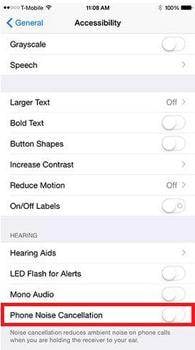
Det siste trinnet er å deaktivere telefonstøyreduksjonen, og dette vil tillate telefonen å ignorere alle avbrudd som kommer til din iPhone og faktisk forbedre samtalevolumet. Du kan også prøve DrFoneTool – System Repair som nedenfor.

DrFoneTool – Systemreparasjon
Fiks iPhone-systemfeil uten tap av data.
- Løs forskjellige iOS-systemproblemer fast i gjenopprettingsmodus, hvit Apple-logo, svart skjerm, looping ved start osv.
- Bare fiks iOS til normal, ikke noe tap av data i det hele tatt.
- Retter andre iPhone-feil og iTunes-feil, for eksempel iTunes-feil 4013, 14 feil, iTunes feil 27,iTunes-feil ni, Og mer.
- Fungerer for alle modeller av iPhone, iPad og iPod touch.
- Fullt kompatibel med den nyeste iOS 15.

2. Når musikkvolumet på iPhone er for høyt
Når du rett og slett ikke kan finne ut hvordan du kan skru ned volumet på iPhone, bør du prøve denne enkle løsningen.
Gå til Innstillinger på telefonen. Klikk på Generelt og deretter Tilgjengelighet. Når du er her, klikker du på ‘Høreapparater’ Slå på høreapparater. Dette vil øke høyttalervolumet, men samtidig slå av ‘Telefonstøyreduksjon’, som alltid er på som standard.
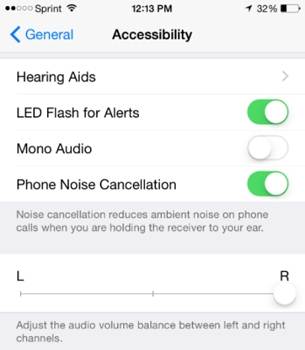
3. Hva om du ikke kan høre noen lyd i det hele tatt?
Mange mennesker har rapportert at de ikke hører noen lyd på iPhones. Avhengig av hva du vil gjøre, kan dette være et veldig skummelt prospekt for de fleste brukere. Denne iPhone-stillheten kan være forårsaket av det faktum at din iPhone sitter fast i hodetelefonmodus. Det er flere grunner til at dette kan skje. Du kunne ha satt telefonen i hodetelefonmodus og glemt å angre den. Uansett årsak, trenger ikke problemet være ødeleggende. Slik fikser du det.
Hvis du ser et ikon som ser slik ut på iPhone når du prøver å justere volumknappene, kan det være noe fast i hodetelefonporten.
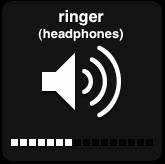
For å løse dette problemet, koble fra og koble til hodetelefonene flere ganger. Du kan til og med bruke en tannpirker til å fjerne et ødelagt stykke av hodetelefonkontakten eller noe annet som sitter fast i porten.
En annen veldig enkel måte å komme seg ut av hodetelefonmodus på er å tilbakestille iPhone. Trykk på Dvale-knappen og Hjem-knappen sammen til du ser Apple-logoen.
4. Når du ikke har noen lyd selv på apper
Noen ganger trenger du en mer drastisk og permanent løsning på lydproblemet med telefonen din. Å gjenopprette iPhone på iTunes har fungert for mange mennesker. Slik gjør du det.
Når du er koblet til iTunes, klikker du på Gjenopprett. Dette er en fullstendig tilbakestilling av enheten din, så vi bør sannsynligvis nevne at du kommer til å miste alle dataene dine, inkludert bilder, musikk og kontakter. Derfor lønner det seg hvis du backup din iPhone data før du gjør dette. Det er også en svært effektiv måte å fikse eventuelle feil på telefonen din, inkludert problematisk lyd.
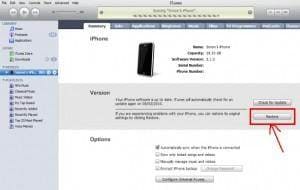
5. Når lyden forsvinner etter at du har fjernet iPhone fra en Dock eller fjernet hodetelefonene
Noen ganger kan iPhone miste lyden umiddelbart etter at du har koblet den av eller fjernet hodetelefonene fra lydkontakten. I dette tilfellet kan problemet være helt maskinvarerelatert. Det kan være forårsaket av en løs ledning i tilkoblingen som resulterer i ingen lyd. Det er flere ting du kan gjøre for å fikse dette problemet. Prøv følgende til noe fungerer.
• Dokker iPhone på nytt og fjern den. Dette kan fungere, spesielt hvis det bare er en liten programvarefeil, og telefonen din på en måte bare trenger en henting.
• Gjør det samme med hodetelefonene. Koble til igjen og deretter fra igjen. Med hodetelefonene, frakoblet redusere eller øke volumet og se hva som skjer.
• Noen ganger kan støv forstyrre lyden. Børst derfor av støvet fra dockkontakten og se om dette fungerer. Støvet har vært kjent for å lure programvaren til å tro at iPhone fortsatt er forankret.
• Hvis alt annet mislykkes, prøv å tilbakestille telefonen til standardinnstillingene ved å bruke følgende trinn.
Gå til Innstillinger, klikk på Generelt og deretter Tilbakestill. I det resulterende vinduet klikker du på Slett alt innhold og innstillinger. En rød advarselsboks vil vises skrevet ‘Slett iPhone.’ Trykk på denne.

Alt på telefonen din vil bli slettet, så sørg for å gjøre dette bare hvis du har laget en sikkerhetskopi av alt innholdet ditt. Men viktigst av alt, iPhone vil gå tilbake til fabrikkinnstillingene, og lydproblemene dine bør løses.
Siste artikler

